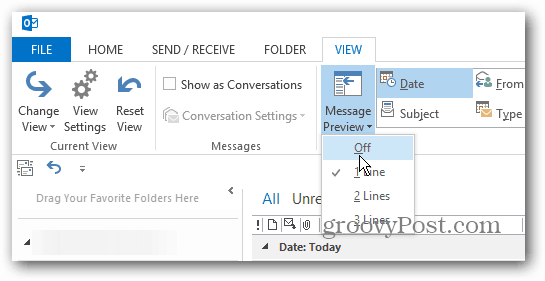Cómo personalizar la vista previa de mensajes en Outlook 2013
Oficina De Microsoft Microsoft Outlook 2013 Panorama / / March 19, 2020
Outlook 2013 muestra una vista previa de una línea de sus mensajes de correo electrónico de forma predeterminada, pero cambiarlo es fácil. Aquí se explica cómo personalizar la cantidad de información que se muestra.
Outlook 2013 muestra una vista previa de una línea de sus mensajes de correo electrónico de forma predeterminada, pero cambiarlo es fácil. Aquí le mostramos cómo personalizarlo para mostrar más o menos información.
Aquí está la vista predeterminada: se muestra la primera línea del mensaje.
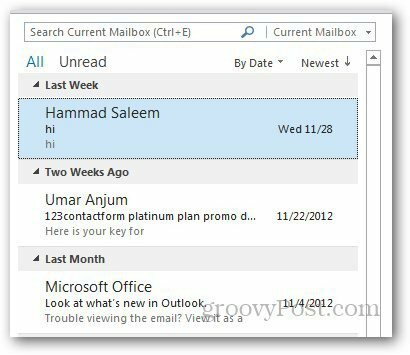
Personalice la vista previa de mensajes de Outlook 2013
Abra Outlook 2013 y haga clic en la pestaña Ver en la cinta de opciones.
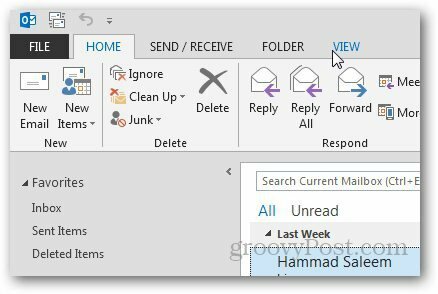
Luego, en la sección Arreglo, haga clic en la opción Vista previa del mensaje y seleccione el número de líneas que desea que muestre.
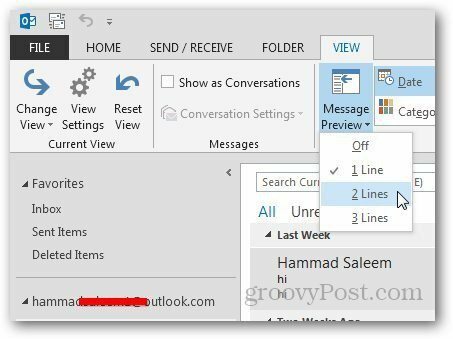
Luego, elija dónde desea cambiar la configuración de vista previa. O todos los buzones o solo esa carpeta.
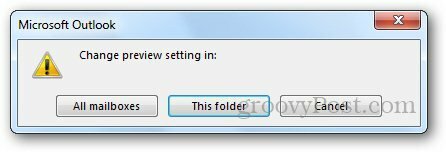
Aquí lo configuré para mostrar dos líneas del mensaje. Mostrar más líneas del mensaje en la vista previa le permite ordenarlas más fácilmente, lo cual es útil cuando recibe cientos de correos electrónicos al día.
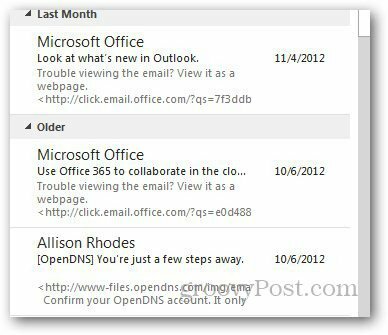
Por otro lado, es posible que no desee que se muestre ninguno de los mensajes en la vista previa. Lo apagaría para evitar que compañeros curiosos vean lo que está sucediendo.